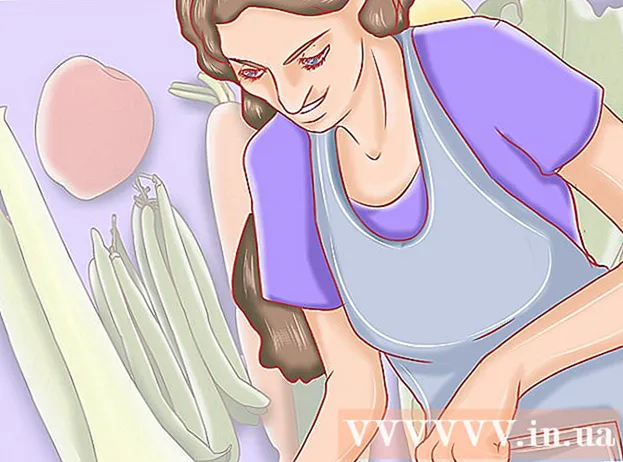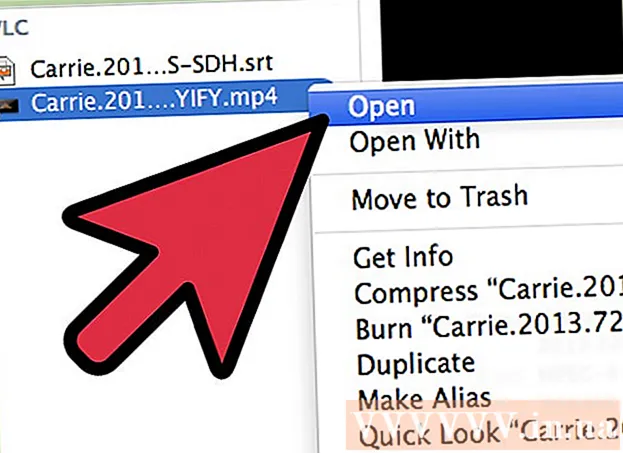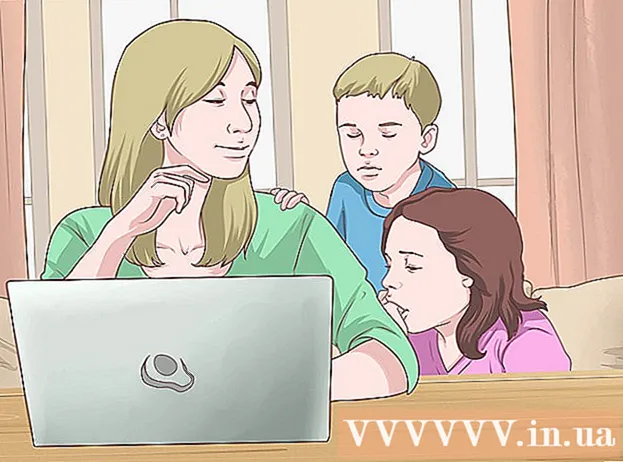Szerző:
Sara Rhodes
A Teremtés Dátuma:
12 Február 2021
Frissítés Dátuma:
2 Július 2024

Tartalom
- Lépések
- Rész 1 /2: Hogyan csatlakoztassa a TV -t vezeték nélküli hálózathoz
- 2/2. Rész: Hibaelhárítás
Csatlakoztathatja Samsung Smart TV -jét egy vezeték nélküli hálózathoz, hogy böngészhessen az interneten, online játékokat játszhasson és streaming videókat (például Netflix) nézhessen. Ha Samsung TV -jét vezeték nélküli hálózathoz kívánja csatlakoztatni, be kell írnia vezeték nélküli hitelesítési adatait a TV megfelelő menüjében.
Lépések
Rész 1 /2: Hogyan csatlakoztassa a TV -t vezeték nélküli hálózathoz
 1 Kapcsolja be a TV -t, és nyomja meg a „Menü” gombot a távirányítón.
1 Kapcsolja be a TV -t, és nyomja meg a „Menü” gombot a távirányítón. 2 A távirányítóval válassza ki a "Hálózat" opciót. Megnyílik a "Hálózat" menü.
2 A távirányítóval válassza ki a "Hálózat" opciót. Megnyílik a "Hálózat" menü.  3 Lépjen a "Hálózat típusa" opcióra, és válassza a "Vezeték nélküli hálózat" lehetőséget.
3 Lépjen a "Hálózat típusa" opcióra, és válassza a "Vezeték nélküli hálózat" lehetőséget. 4 Lépjen a "Hálózati beállítások" elemre, és válassza a "Hálózat kiválasztása" lehetőséget. Az elérhető vezeték nélküli hálózatok listája megjelenik a képernyőn.
4 Lépjen a "Hálózati beállítások" elemre, és válassza a "Hálózat kiválasztása" lehetőséget. Az elérhető vezeték nélküli hálózatok listája megjelenik a képernyőn.  5 Válassza ki a kívánt vezeték nélküli hálózat nevét. Megnyílik a Biztonsági kulcs ablak.
5 Válassza ki a kívánt vezeték nélküli hálózat nevét. Megnyílik a Biztonsági kulcs ablak.  6 Írja be vezeték nélküli jelszavát a képernyőn megjelenő billentyűzet segítségével, majd nyomja meg a KÉK gombot a távvezérlőn. A TV megpróbál csatlakozni a vezeték nélküli hálózathoz.
6 Írja be vezeték nélküli jelszavát a képernyőn megjelenő billentyűzet segítségével, majd nyomja meg a KÉK gombot a távvezérlőn. A TV megpróbál csatlakozni a vezeték nélküli hálózathoz.  7 Válassza az „OK” lehetőséget, amikor a képernyőn megjelenik a „Csatlakoztatva” felirat. A TV most vezeték nélküli hálózathoz csatlakozik.
7 Válassza az „OK” lehetőséget, amikor a képernyőn megjelenik a „Csatlakoztatva” felirat. A TV most vezeték nélküli hálózathoz csatlakozik.
2/2. Rész: Hibaelhárítás
 1 Próbálja ki, majd bekapcsolni a TV -t, amikor beállítja a vezeték nélküli hálózati kapcsolatot. Egyes modelleknek erre szükségük van ahhoz, hogy a változtatások életbe lépjenek.
1 Próbálja ki, majd bekapcsolni a TV -t, amikor beállítja a vezeték nélküli hálózati kapcsolatot. Egyes modelleknek erre szükségük van ahhoz, hogy a változtatások életbe lépjenek.  2 Frissítse a TV firmware -jét az USB -port használatával, ha az eszköz nem csatlakozik vezeték nélküli hálózathoz. Az elavult firmware -vel rendelkező TV -k néha nem tudnak csatlakozni a vezeték nélküli hálózathoz.
2 Frissítse a TV firmware -jét az USB -port használatával, ha az eszköz nem csatlakozik vezeték nélküli hálózathoz. Az elavult firmware -vel rendelkező TV -k néha nem tudnak csatlakozni a vezeték nélküli hálózathoz. - Nyissa meg a https://www.samsung.com/en/support/downloadcenter/ webhelyet a számítógépén.
- Kattintson a TV -re, majd válassza ki a TV -modellt.
- Töltse le a legújabb firmware -t a számítógépére, majd másolja át egy USB -meghajtóra.
- Helyezze be az USB -tárolóeszközt a TV -készülék USB -portjába, majd kapcsolja be a TV -t.
- Nyomja meg a távirányító Menü gombját, majd válassza a Támogatás> Szoftverfrissítés> USB -n keresztül lehetőséget.
- A legújabb firmware telepítéséhez válassza az "Igen" lehetőséget. A firmware telepítése után kapcsolja ki, majd kapcsolja be a TV -t.
 3 Állítsa alaphelyzetbe az útválasztót, ha nem ismeri fel a TV -t. Ezzel visszaállítja az útválasztó gyári beállításait. Talán ez megoldja a kapcsolat problémáját.
3 Állítsa alaphelyzetbe az útválasztót, ha nem ismeri fel a TV -t. Ezzel visszaállítja az útválasztó gyári beállításait. Talán ez megoldja a kapcsolat problémáját. - Nyomja meg és tartsa lenyomva a "Reset" gombot a router házán; ha ez nem működik, nézze meg az útválasztó kézikönyvét, hogy megtudja, hogyan állíthatja vissza a gyári alapértékekre.